Im Folgenden beschreibe ich, wie man die Sprache in den genannten drei Programmen der Adobe Creative Cloud umstellen kann, ohne sie komplett neu installieren zu müssen.
Wer, wie ich, viele Software-Tutorials in englischer Sprache nutzt, wird es praktisch finden, wenn die Programme auf dem eigenen PC dann auch in der gleichen Sprachen funktionieren.
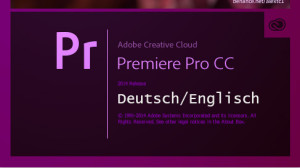 Ich habe die Adobe Creative Cloud (CC) auf Deutsch installiert und suchte nach einer schnellen Möglichkeit, die Sprache von Deutsch nach Englisch umzustellen und bei Bedarf auch wieder zurück.
Ich habe die Adobe Creative Cloud (CC) auf Deutsch installiert und suchte nach einer schnellen Möglichkeit, die Sprache von Deutsch nach Englisch umzustellen und bei Bedarf auch wieder zurück.
Die langsame aber offiziell unterstützte Möglichkeit ist, in der Adobe Creative Cloud Verwaltungs App unter „Voreinstellungen -> Apps“ die App-Sprache für alle Programme von Deutsch auf Englisch umzustellen. Das Ergebnis nach einem Neustart des Programms ist, dass alle Programme nocheinmal komplett neu installiert werden, nur mit einer anderen Spracheinstellung.
Das ist aber überhaupt nicht nötig, da alle Programme schon mit allen möglichen Sprachdateien installiert werden. Man muss nur wissen, wo die Einstellung liegt, um sie ganz einfach zu ändern.
Mit Hilfe von google und ein bisschen Sucherei auf meinem PC habe ich die richtigen Stellen für Adobe Premiere CC 2014, After Effects CC 2014 und Media Encoder CC 2014 gefunden.
Und da Adobe für jedes Programm offensichtlich ein anderes Entwicklerteam einsetzt, ist die Einstellung auch nicht bei allen Programmen gleich.
Update 10.06.2018: Für Premiere CC 2018 hat Klaus in den Kommentaren eine aktuelle Anleitung hinterlassen. Ich selbst nutze derzeit die Adobe Creative Cloud nicht mehr und kann daher für neue Versionen keine Beschreibung hinterlegen.
Das Prinzip
Letztlich ändert man für alle drei Programme eine Textdatei mit dem Notepad und speichert sie wieder ab. Hierzu musste ich mit Administratorberechtigungen unter Windows arbeiten bzw. das Programm Notepad (der Windows-eigene Text-Editor) als Administrator ausführen. Außerdem muss man zwei Dateinamen ändern (ebenfalls als Administrator).
Notepad als Administrator starten
 Man öffnet den Windows-Explorer und ruft das Verzeichnis C:\Windows auf. Dort findet sich (irgendwo ziemlich weit unten) die Datei notepad.exe. Auf diese klickt man mit der rechten Maustaste und wählt „Als Administrator ausführen“. Der Editor öffnet sich mit einem leeren Textfenster.
Man öffnet den Windows-Explorer und ruft das Verzeichnis C:\Windows auf. Dort findet sich (irgendwo ziemlich weit unten) die Datei notepad.exe. Auf diese klickt man mit der rechten Maustaste und wählt „Als Administrator ausführen“. Der Editor öffnet sich mit einem leeren Textfenster.
Sprachänderung für Premiere CC 2014
Für Premiere funktioniert die Umstellung so: Im Explorer sucht man folgenden Pfad: C:\Program Files\Adobe\Adobe Premiere Pro CC 2014\Support Files\AMTLanguages
 Dort sollte sich genau eine Datei befinden, die bei deutscher Voreinstellung de_DE.txt heisst. Diese Datei bennent man nun in en_US.txt um. Es erscheint ein Pop-up, in dem man gefragt wird, ob man diese Änderung als Administrator bestätigen möchte. Diese Meldung bestätigen.
Dort sollte sich genau eine Datei befinden, die bei deutscher Voreinstellung de_DE.txt heisst. Diese Datei bennent man nun in en_US.txt um. Es erscheint ein Pop-up, in dem man gefragt wird, ob man diese Änderung als Administrator bestätigen möchte. Diese Meldung bestätigen.
Anschließend öffnet man genau diese Datei in Notepad. Achtung: Hierfür nicht einfach Doppelklicken. Denn dann öffnet sich der Editor nicht mit Administratorberechtigungen. Man muss hier den Weg aus dem vorher geöffneten Editor über den Menüpunkt Öffnen gehen und den ganzen Pfad nocheinmal auswählen.
Der Inhalt der Textdatei ist kurz. Da steht ebenfalls nur „de_DE“. Diesen Text ändert man nun in en_US und speichert die Datei wieder ab. Fertig.
Beim nächsten Programmaufruf startet Premiere in Englisch.
Sprachänderung für After Effects CC 2014
Die ist schnell erklärt, denn sie funktioniert genau so wie bei Premiere.
Der Pfad ist: C:\Program Files\Adobe\Adobe After Effects CC 2014\Support Files\AMTLanguages
Sprachänderung für Media Encoder CC 2014
Hier funktioniert es etwas anders. Man muss nur eine Datei mit Notepad (als Administrator) ändern und wieder abspeichern. Dafür hat die Datei mehr Inhalt, wovon man sich nicht verwirren lassen muss.
Die Datei heisst: „application.xml“ und liegt im Verzeichnis: C:\Program Files\Adobe\Adobe Media Encoder CC 2014\AMT
Man öffnet sie im Notepad und scrollt im Text ganz nach unten bis zur Zeile „<Data key=“installedLanguages“>de_DE</Data>“. In dieser ändert man nach bekanntem Schema „de_DE“ in „en_US“ und speichert die Datei wieder ab.
Das war’s. Und nun wird fröhlich auf Englisch weiter studiert.
Nebenwirkungen
Diese Änderung ist allerdings nicht ganz ohne Nebenwirkungen. In meinem Fall funktioniert nun der Aufruf der Hilfedateien nicht mehr. Vermutlich weil die noch auf Deutsch installiert ist und an anderer Stelle ebenfalls umgestellt werden müsste. Auch die Tastaturbedienung klappt nicht mehr einwandfrei. Es sollte also so nur eine temporäre Änderung zu Schulungszwecken vorgenommen werden.
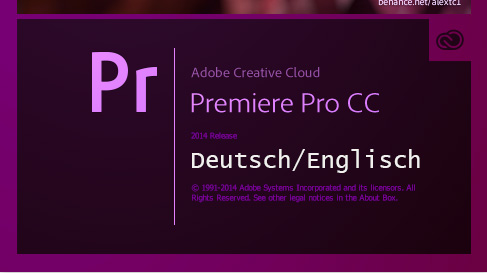
Bitte mal für Premiere CC 2018 aktualsieren:
1. In Premiere Strg+F12
2. Im Menu „Debug Database View“
3. Wert von ApplicationLanguage auf „en_US“ bzw. eure Sprache wechseln.
4. Premiere neu starten
Danke für den Hinweis!
und wie kann ich die Sprache in der Premiere CC auf dem Mac umstellen?
Vielleicht braucht es jemand irgendwann einmal:
Bei mir war es Cmd + (Fn) + F12. Ctrl (Strg) hat bei mir beim Macbook nicht funktioniert.
Und dann weiter mit Punkt 2 bei der Anleitung von Klaus. Hat super funktioniert.
@Klaus. DANKE…TOP!!!!
@Erst. genauso
F Taste vorher aktivieren:
https://www.google.de/url?sa=t&rct=j&q=&esrc=s&source=web&cd=1&cad=rja&uact=8&ved=0ahUKEwib3ojmzqTcAhWwxaYKHajpBBkQFggqMAA&url=https%3A%2F%2Fapple.stackexchange.com%2Fquestions%2F85978%2Fhow-to-use-f1-f12-keys-with-macbook&usg=AOvVaw0J79Cc4Atp3bIvp6c8zPRv
und welchen Wert stellt man für Deutsch ein? d funktioniert nicht
üblicherweise de_DE
Danke, danke
alle paar Jahre immer wieder sehr nützlich